Total Video Converter là công cụ chuyển đổi video và audio chất lượng cao, với nhiều tính năng nổi bật cho phép người dùng chuyển đổi nhiều định dạng video, chỉnh sửa video, trích xuất video, hỗ trợ ghi đĩa một cách dễ dàng và nhanh chóng.
Nhờ Total Video Converter, mà người dùng có thể chuyển đổi bất kỳ định dạng video và audio nào được chia sẻ trên Facebook, YouTube sang định dạng tương thích với thiết bị mình đang sử dụng. Ngoài ra, công cụ này còn hỗ trợ tạo slide show ảnh từ nhiều file image và nhạc với hơn 300 hiệu ứng đep mắt.
Tính năng mới trong phiên bản Total Video Converter mới nhất
- Bổ sung trình biên tập video đơn giản hỗ trợ cắt và ghép video nhanh chóng, chính xác.
- Hỗ trợ download định dạng Flash cho Windows 7.
- Hỗ trợ download định dạng MP4.
- Bổ sung bộ engine mới hỗ trợ định dạng video Mts, M2TS, avi, rm.
- Hỗ trợ chuyển đổi và ghi video sang các định dạng HD như: H.264 TS, Mpeg-2 TS, WMV-HD, MKV-HD, DivX-HD, Divx-HD, MOV-HD, FLV-HD và MP4-HD.
- Tích hợp vào Context Menu trong Windows Explorer.
Bên cạnh đó, nó còn cung cấp cho bạn nhiều tùy chọn khác nhau để đáp ứng nhu cầu convert video của mình. Chẳng hạn như: chuyển đổi video sang audio, ghi đĩa CD/DVD/Blu-ray, tải video lên web, convert video sang các thiết bị di động, chỉnh sửa video, tạo trình chiếu ảnh, ghi lại hoạt động trên màn hình hay trích xuất audio từ file video, vv.
Do đó, hãy dowload Total Video Converter ngay về máy tính của bạn và thực hiện quá trình chuyển đổi định dạng video một cách nhanh chóng và dễ dàng. Chắc chắn, ứng dụng chuyển đổi video miễn phí này không làm bạn thất vọng.
Tính năng chính của Total Video Converter
- Chuyển đổi mọi định dạng video thành file audio, video trên các thiết bị di động, PDA, PSP, iPod, iPhone, Xbox360, PS3 (mp4, 3gp, xvid, divx mpeg4, amr...).
- Tạo slide show ảnh từ nhiều file image và nhạc với hơn 300 hiệu ứng tuyệt đẹp.
- Tính tương thích và hiệu quả cao khi import các file video, audio RMVB/RM.
- Chuyển đổi nhiều định dạng phim sang MPEG, tương thích với các đầu DVD/SVCD/VCD chuẩn.
- Ghi phim chuyển đổi ra DVD/SVCD/VCD.
- Trích xuất DVD sang các định dạng phim thông dụng.
- Trích xuất âm thanh từ nhiều định dạng phim và chuyển đổi mọi định dạng âm thanh (mp3, ac3, ogg, wav, aac).
- Trích xuất CD sang mọi định dạng âm thanh trực tiếp.
- Hỗ trợ dòng lệnh.
- Kết hợp nhiều tập tin phim/nhạc vào một tập tin phim duy nhất.
- Phân tách hay trích xuất phim/nhạc.
- Phân tách phim/nhạc vào một tập tin.
- Trích xuất và giải mã âm thanh FLV Nelly Mosser.
Total Video Converter hỗ trợ convert tất cả các định dạng sau
TVC convert phần lớn tất cả các file Video:
- Convert từ Real Video Rmvb (.rm,.rmvb)
- Convert từ MPEG4 (.mp4)
- Convert từ 3gp (.3gp, 3g2)
- Convert từ Game Psp (.psp)
- Convert từ MPEG1 (.mpg, mpeg)
- Convert từ MPEG2 PS (.mpg, mpeg, vob)
- Convert từ MPEG2 TS (DVB Transport Stream)
- Convert từ DIVX (.divx)
- Convert từ Ms ASF (.asf, .wmv)
- Convert từ Ms ASF (.asf, .wmv)
- Convert từ Ms AVI (.avi)
- Convert từ Mac romedia Flash video FLV (.flv)
- Convert từ Apple Quicktime (.mov)
- Convert từ định dạng FLIC (.fli, .flc)
- Convert từ Gif Animation (.gif)
- Convert từ DV (.dv)
- Convert từ Matroska (.mkv)
- Convert từ ogm (.ogm)
- Convert từ Video Formats Dx9 Direct
Convert các định dạng Audio:
- Convert từ CD audio (.cda)
- Convert từ MPEG audio (.mp3, mp2)
- Convert từ Ms WAV (.wav)
- Convert từ Ms WMA (.wma)
- Convert từ Real Audio (.ra)
- Convert từ OGG (.ogg)
- Convert từ Amr audio (.amr)
- Convert từ AC3 (.ac3)
- Convert từ SUN AU format (.au)
- Convert từ Mac romedia Flash embedded audio (.swf)
- Convert từ Audio Formats Dx9 Direct show can open
- Định dạng Video Game:
- Định dạng công nghệ sử dụng trong một số game(.4xm)
- Playstation STR
- Id RoQ sử dụng trong Quake III, Jedi Knight 2 và một vài game máy tính khác
- Định dạng dùng trong các trò chơi máy tính Interplay khác, Interplay MVE
- Định dạng Multimedia sử dụng trong game máy tính Origin's Wing Commander III, WC3 Movie
- Sử dụng nhiều trong các game console Sega Saturn, Sega FILM/CPK
- Định dạng Multimedia sử dụng trong game Westwood Studios, Westwood Studios VQA/AUD
- Sử dụng trong Quake II, Id Cinematic (.cin)
- Sử dụng trong Sierra CD-ROM games, Sierra VMD
- Sử dụng trong Sierra Online games, .sol files
- Electronic Arts Multimedia, Matroska
- Sử dụng trong một vài game EA; file với phần mở rộng dạng WVE và UV2
- Định dạng Nullsoft Video (NSV).
THÔNG TIN THÊM VỀ TOTAL VIDEO CONVERTER
Hướng dẫn cách convert video với phần mềm Total Video Converter
Bước 1: Cài đặt và chạy Total Video Converter
Sau khi cài đặt và khởi chạy chương trình Total Video Converter trên máy tính của mình, hãy nhấn chuột vào nút “New Task” để tạo ra tác vụ chuyển đổi mới.
Bước 2: Lựa chọn video cần chuyển đổi và thiết lập định dạng đầu ra
Tiếp theo, lựa chọn tập tin video hoặc audio mà mình cần chuyển đổi bằng cách nhấn chuột vào nút “Look in”. Sau đó, chọn định dạng đầu ra cho tập tin video.
Chuyển đổi video sang thiết bị di động
Ở đây, bạn có thể lựa chọn “Pocket Player” để chuyển đổi video sang nhiều thiết bị khác nhau như: PSP, iPhone, iPod, Apple TV, iPad, Zune, Pocket PC, PS3, Nokia, Blackberry, vv.
Ghi video ra đĩa
Hoặc, nhấn chuột vào nút “Convert & Burn” để thực hiện ghi video ra đĩa: DVD, SVCD, VCD, Audio CD, DivX DVD.
Chuyển đổi định dạng video
Nhấn nút “Video File” nếu bạn muốn chuyển đổi tập tin của mình sang các định dạng video khác như: MP4, MPEG, SWF, TS, WMV, MOV, MKV, ASF, AVI, FLV, 3GP, vv.
Chuyển đổi video sang audio
Hoặc, lựa chọn tùy chọn “Audio File” khi bạn cần chuyển đổi video sang audio. Chương trình cung cấp sẵn nhiều định dạng âm thanh đầu ra khác nhau như: AAC, AC3, AMR, AU, FLAC, M4A, MMF, MP2, MP3, OGG, WAV, WMA.
Chuyển đổi video sang HD & AVCHD
Thậm chí, Total Video Converter còn hỗ trợ người dùng chuyển đổi video sang định dạng HD và AVCHD. Hãy bấm nút "AVCHD&HD" và chương trình cung cấp sẵn các định dạng sau: AVCHD Disc, TS Stream, WMV-HD Video, DivX-HD, Xvid-HD, FLV-HD, MOV-HD, MP4-HD, MKV-HD.
Tải video lên web
Hoặc, nếu muốn upload video lên web thì hãy chuyển đổi nó sang định dạng FLV, GIF hoặc SWF bằng cách nhấn nút “Web”.
Chẳng hạn ở đây, nếu bạn muốn chuyển đổi video sang định dạng video FLV, hãy nhấn Video File và chọn FLV. Tiếp theo, nhấn “Filter” để thêm phụ đề, watermark, vv.
Bước 3: Lựa chọn thư mục đầu ra và hoàn tất quá trình convert video
Tiếp theo, thiết lập các tùy chọn đầu ra, chẳng hạn như: tốc độ bit video, phụ đề. Lưu ý, sau khi hoàn tất quá trình chuyển đổi video và audio, bạn có thể lưu lại tập tin đầu ra sang thư mục mặc định của chương trình đó là: C:Program FilesTotal Video ConverterConverted. Hoặc, lựa chọn một thư mục khác nếu muốn bằng cách nhấn nút “Browse”
Sau khi hoàn tất tất cả mọi cài đặt, bạn có thể xem video bằng trình phát được tích hợp sẵn trong chương trình ngay ở phía bên phải của giao diện.
Cuối cùng nhấn chuột vào nút “Convert” để bắt đầu quá trình chuyển đổi video. Sau đó, nhấn nút "Open" để xem tập tin đầu ra.


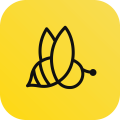 BeeCut - Phần mềm tạo và đăng video lên TikTok
1,165
BeeCut - Phần mềm tạo và đăng video lên TikTok
1,165
 Xion Audio Player - Chương trình nghe nhạc audio
1,045
Xion Audio Player - Chương trình nghe nhạc audio
1,045
 Screamer Radio - Nghe radio trên máy tính
1,119
Screamer Radio - Nghe radio trên máy tính
1,119
 XMedia Recode - Phần mềm chuyển đổi nhiều định dạng video
1,155
XMedia Recode - Phần mềm chuyển đổi nhiều định dạng video
1,155
 TubeDigger - Phần mềm tải video từ bất cứ trang web nào
1,042
TubeDigger - Phần mềm tải video từ bất cứ trang web nào
1,042
 MediaCoder - Chuyển đổi định dạng video
1,043
MediaCoder - Chuyển đổi định dạng video
1,043
 Flash Slideshow Maker - Phần mềm tạo video ảnh
1,068
Flash Slideshow Maker - Phần mềm tạo video ảnh
1,068
 Mixcraft - Thu âm và chỉnh sửa audio chuyên nghiệp
1,381
Mixcraft - Thu âm và chỉnh sửa audio chuyên nghiệp
1,381
 BearFlix - Phần mềm download video
995
BearFlix - Phần mềm download video
995
 Easy Burning - Phần mềm ghi đĩa nhỏ gọn
1,728
Easy Burning - Phần mềm ghi đĩa nhỏ gọn
1,728
 Dolby Access - Ứng dụng trải nghiệm công nghệ âm thanh Dolby Atmos
1,569
Dolby Access - Ứng dụng trải nghiệm công nghệ âm thanh Dolby Atmos
1,569
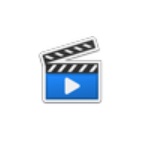 Vidiot - Trình chỉnh sửa video tại nhà
1,213
Vidiot - Trình chỉnh sửa video tại nhà
1,213
 Animiz - Phần mềm làm video, tạo ảnh động
3,288
Animiz - Phần mềm làm video, tạo ảnh động
3,288
 MKVToolnix - Phần mềm cắt, nối file video
1,324
MKVToolnix - Phần mềm cắt, nối file video
1,324
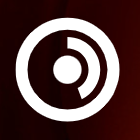 Massive - Bộ tổng hợp âm thanh mạnh mẽ
1,448
Massive - Bộ tổng hợp âm thanh mạnh mẽ
1,448
 Cubase - sản xuất âm nhạc chuyên nghiệp với Cubase Pro
1,374
Cubase - sản xuất âm nhạc chuyên nghiệp với Cubase Pro
1,374
 Karaoke CD G Creator - Tách nhạc và lời, thiết kế video karaoke
1,589
Karaoke CD G Creator - Tách nhạc và lời, thiết kế video karaoke
1,589
 Karaoke Video Creator - Tách lời khỏi nhạc, tạo video karaoke
2,051
Karaoke Video Creator - Tách lời khỏi nhạc, tạo video karaoke
2,051
 Cute Video Cutter - Phần mềm cắt video, chỉnh sửa video đơn giản
3,211
Cute Video Cutter - Phần mềm cắt video, chỉnh sửa video đơn giản
3,211
 Boilsoft Video Joiner - Chỉnh sửa video,nối video chuyên nghiệp
1,960
Boilsoft Video Joiner - Chỉnh sửa video,nối video chuyên nghiệp
1,960
 Tổng hợp các lệnh đế chế cơ bản
Tổng hợp các lệnh đế chế cơ bản
 Hướng dẫn dùng AK 47 và M4A1 trong Counter Strike
Hướng dẫn dùng AK 47 và M4A1 trong Counter Strike
 Các quân hay sử dụng trong game đế chế
Các quân hay sử dụng trong game đế chế
 Các phím tắt trong game AOE
Các phím tắt trong game AOE
 Lệnh, mã game Cướp đường phố Gta Vice City tổng hợp
Lệnh, mã game Cướp đường phố Gta Vice City tổng hợp
 Cập nhật một số cách vào Facebook bị chặn
Cập nhật một số cách vào Facebook bị chặn
 Khắc phục, fix lỗi màn hình đen trên máy tính
Khắc phục, fix lỗi màn hình đen trên máy tính
 5 Cách tăng tốc truy cập Internet hiệu quả
5 Cách tăng tốc truy cập Internet hiệu quả
 Hướng dẫn cài Windows 7 trên máy tính có Mainboard của hãng Gigabyte
Hướng dẫn cài Windows 7 trên máy tính có Mainboard của hãng Gigabyte
 Hướng dẫn cách loại bỏ thanh công cụ trình duyệt Firefox
Hướng dẫn cách loại bỏ thanh công cụ trình duyệt Firefox
 ZOOM - Ứng dụng...
8,679,047
ZOOM - Ứng dụng...
8,679,047
 Cốc cốc...
1,914,928
Cốc cốc...
1,914,928
 Download Minecraft...
1,250,390
Download Minecraft...
1,250,390
 UltraViewer 6.2 -...
1,005,980
UltraViewer 6.2 -...
1,005,980
 Microsoft Teams...
769,538
Microsoft Teams...
769,538
 CapCut cho PC -...
696,449
CapCut cho PC -...
696,449
 UniKey 4.3 RC5...
597,876
UniKey 4.3 RC5...
597,876
 Microsoft...
534,316
Microsoft...
534,316
 Zalo PC - Gọi...
501,422
Zalo PC - Gọi...
501,422
 Messenger cho...
373,209
Messenger cho...
373,209